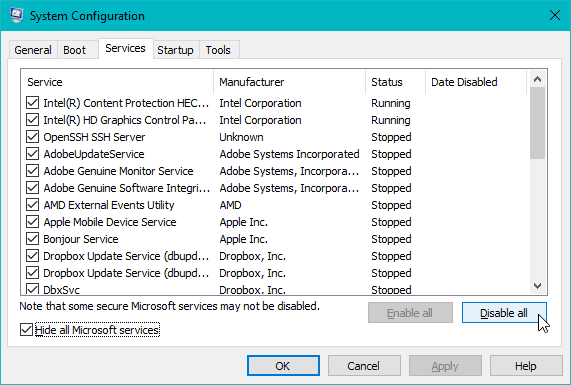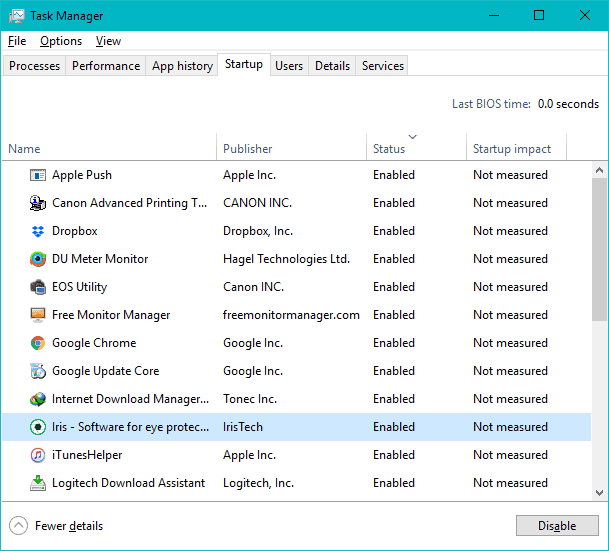Không thể cài đặt bản cập nhật Windows 10 1809 bằng Công cụ tạo phương tiện? Đối với một số người dùng, công cụ tải xuống và cài đặt bản cập nhật lên 100% nhưng sau khi khởi động lại, nó thông báo “hoàn tác các thay đổi đối với cửa sổ” và sau đó khởi động lại phiên bản Windows trước với lỗi 0x80070003 - 0x2000D.
Phải đọc trước khi cài đặt Windows 10 1809:
→ Khắc phục sự cố xóa tệp và hồ sơ người dùng Windows 10 1809
Để khắc phục lỗi cài đặt Windows 10 1809 0x80070003, bạn cần thực hiện"Khởi động sạch" với một bộ trình điều khiển và chương trình khởi động tối thiểu trên PC của bạn. Kiểm tra các hướng dẫn bên dưới:
- Đăng nhập vào Windows 10 của bạn với tư cách quản trị viên.
- Tìm kiếm Cấu hình hệ thông từ menu Bắt đầu và mở nó.
- Nhấn vào Dịch vụ tab, sau đó đánh dấu / kiểm tra Ẩn tất cả các dịch vụ của Microsoft ở cuối cửa sổ.
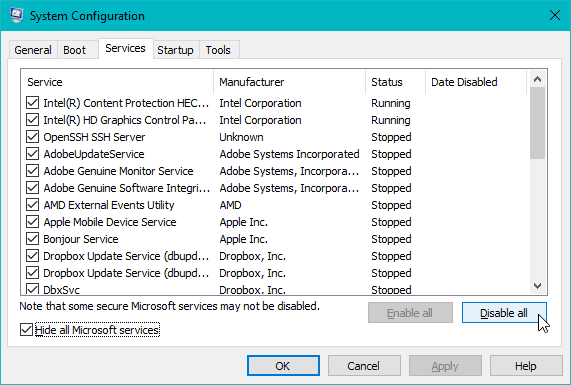
- Nhấn vào Vô hiệu hóa tất cả cái nút.
- Sau đó đi đến Khởi động , nhấp vào Mở trình quản lý tác vụ liên kết.
- Chọn từng chương trình đã bật trong tab Khởi động và nhấp vào Vô hiệu hóa nút góc dưới bên trái của cửa sổ.
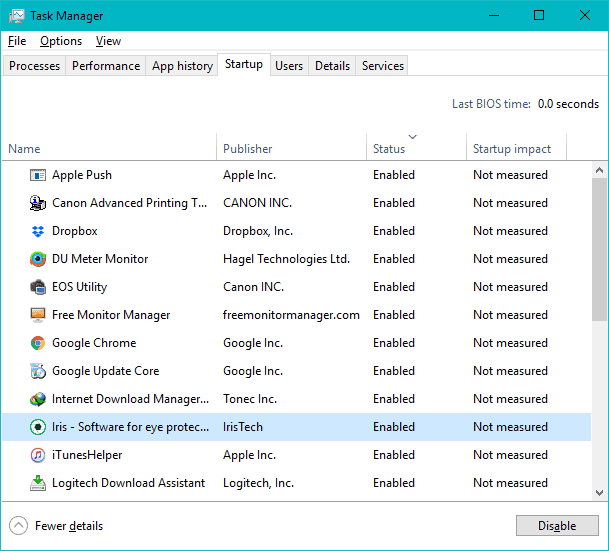
- Đóng Trình quản lý tác vụ và nhấp vào VÂNG trên cửa sổ Cấu hình Hệ thống.
- Khởi động lại máy tính.
Sau khi thực hiện “khởi động sạch” trên máy Windows 10 của bạn, hãy chạy lại Công cụ tạo phương tiện Windows 10 1809 và nó sẽ tải xuống / cài đặt bản cập nhật mà không gặp bất kỳ lỗi nào ngay bây giờ.
Hãy nhớ đóng chương trình VPN của bạn (nếu có) trong khi tải xuống bản cập nhật từ Media Creation Tool.